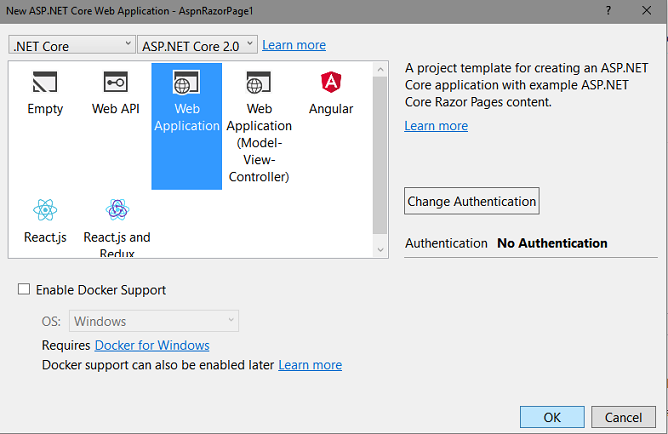|
Neste artigo eu vou apresentar o novo recurso Razor Pages da ASP .NET Core. |
As Razor Pages é um um novo recurso da ASP.NET Core MVC que torna a codificação de cenários focados em páginas mais fácil e mais produtiva.
 |
Todos os
tipos de Razor Pages e seus recursos estão presentes no assembly
Microsoft.AspNetCore.Mvc.RazorPages sendo que o pacote MVC -
Microsoft.AspNetCore.Mvc inclui o conjunto das Razor Pages. Isso significa
que você pode usar as Razor Pages fora da caixa com o MVC.
Uma das vantagens das Razor Pages é que sua configuração é bem direta e
simplificada. Basta criar um novo projeto vazio, adicionar a pasta Pages,
criar uma página, e dai você apenas escreve código e a marcação dentro de seu
arquivo .cshtml.
Para poder usar este recurso você deve instalar o .NET Core 2.0.0 ou superior, e, se estiver usando o Visual Studio deve instalar o VS 2017 versão 15.3 ou superior com os seguintes workloads:
- ASP.NET and web development
- .NET Core cross-platform development
Uma vez que a Razor Pages faz parte da pilha MVC, podemos usar qualquer recurso que inclua o MVC (como as tag-helpers) dentro das páginas Razor Pages.
'Bora' criar logo um projeto Razor Pages...
Recursos usados:
Criando o projeto no VS 2017
Abra o VS 2017 Community e crie um novo projeto ASP .NET Core usando o template Empty.
- Create New Project;
- Visual C# -> Web -> ASP .NET Core Web Application;
- Informe o nome AspnRazorPage1
- Selecione o template Web Application, marque ASP .NET Core 2.0 e .NET Core;
Confirme as opções clicando em OK para criar o projeto.
Ao final teremos o projeto criado com a seguinte estrutura:
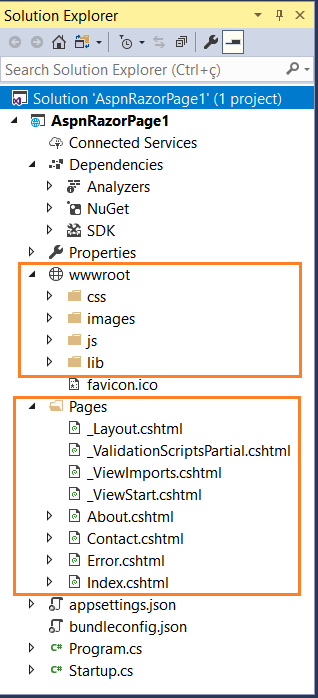 |
Observe que a estrutura do projeto é diferente da estrutura do projeto
MVC. No projeto Razor Pages você não tem as pastas Models, Views, Controllers , Services, Data. Temos apenas as pastas wwwroot onde ficam os arquivos estáticos nas subpastas: css, images, js e lib Temos também a pasta Pages contendo as páginas da aplicação e os arquivos:
Além disso temos os arquivos : Program.cs - arquivo de entrada da aplicação Startup.cs - arquivo de inicialização da aplicação Nota: Se você criar o projeto Razor Pages com autenticação será criada a pasta Controllers com o controlador AccountController e uma pasta Account dentro da pasta Pages. |
Abrindo o arquivo Startup.cs do projeto criado veremos o seguinte código:
using Microsoft.AspNetCore.Builder;
using Microsoft.AspNetCore.Hosting;
using Microsoft.Extensions.Configuration;
using Microsoft.Extensions.DependencyInjection;
namespace AspnRazorPage1
{
public class Startup
{
public Startup(IConfiguration configuration)
{
Configuration = configuration;
}
public IConfiguration Configuration { get; }
// This method gets called by the runtime. Use this method to add services to the container.
public void ConfigureServices(IServiceCollection services)
{
services.AddMvc();
}
// This method gets called by the runtime. Use this method to configure the HTTP request pipeline.
public void Configure(IApplicationBuilder app, IHostingEnvironment env)
{
if (env.IsDevelopment())
{
app.UseBrowserLink();
app.UseDeveloperExceptionPage();
}
else
{
app.UseExceptionHandler("/Error");
}
app.UseStaticFiles();
app.UseMvc();
}
}
}
|
Notamos que a configuração padrão habilita os recursos do MVC e da utilização dos arquivos estáticos.
Vamos abrir o arquivo About.cshtml e o seu arquivo code-behind About.cshtml.cs e visualizar a estrutura destes arquivos lado a lado:
@page
@model AboutModel
@{
ViewData["Title"] = "About";
}
<h2>@ViewData["Title"]</h2>
<h3>@Model.Message</h3>
<p>Use this area to provide additional information.</p>
|
using Microsoft.AspNetCore.Mvc.RazorPages;
namespace AspnRazorPage1.Pages
{
public class AboutModel : PageModel
{
public string Message { get; set; }
public void OnGet()
{
Message = "Your application description page.";
}
}
}
|
Note que no arquivo About.cshtml, no topo da página temos a diretiva @page que informa ao Razor que este arquivo .cshtml representa uma Razor Page.
A diretiva @page torna o arquivo uma Action MVC, o que significa que ele pode tratar requisições diretamente, sem passar pelo controlador. Esta diretiva afeta o comportamento de outras construções Razor.
A diretiva @model AboutModel informa ao ASP .NET Core para vincular esta página com uma instância de AboutModel.
Por convenção o arquivo da classe PageModel tem o mesmo nome que o arquivo da página Razor com a extensão .cs.
Neste caso a Razor Page About.cshtml contém a diretiva @model AboutModel e o arquivo About.cshtml.cs contém a classe AboutModel que herda da classe PageModel.
Observe que no arquivo About.cshtml.cs a classe AboutModel possui o método OnGet() que é o método padrão para operação GET.
O Model Binding que já conhecemos do MVC também funciona com a Razor Pages. Assim como os métodos Actions dos Controllers MVC, temos na Razor Pages os Handlers.
Usamos os Handlers ou manipuladores como métodos para lidar com solicitações HTTP (GET, POST, PUT, DELETE ...). Podemos ter os seguintes métodos:
- OnGet / OnGetAsync
- OnPost / OnPostAsync
- OnDelete / OnDeleteAsync
Estes métodos serão
automaticamente utilizados pela ASP.NET Core com base no
tipo de solicitação HTTP.
Desta forma assim que
você abrir a página About.cshtml o método
OnGet() será executado. Da mesma forma em uma página
contendo o método OnPost() este método será
executado ao submeter a página.
Podemos ainda mover estes métodos para a página Razor About.cshtml usando a diretiva @functions :
@page
@model AboutModel
@{
ViewData["Title"] = "About";
}
<h2>@ViewData["Title"]</h2>
<h3>@Model.Message</h3>
<p>Use this area to provide additional information.</p>
@functions{
public string Message { get; set; }
public void OnGet()
{
Message = "Your application description page.";
}
}
|
Neste caso não precisaríamos do arquivo code-behind About.cshtml.cs.
As associações de caminhos de URL para páginas são determinadas pela localização da página no sistema de arquivos.
A tabela a seguir mostra um caminho da Página Razor e o URL correspondente:
| Nome do arquivo e caminho | URL correspondente |
|---|---|
| /Pages/Index.cshtml | / ou /Index |
| /Pages/Contact.cshtml | /Contact |
| /Pages/Store/Contact.cshtml | /Store/Contact |
| /Pages/Store/Index.cshtml | /Store ou /Store/Index |
Para incluir novas Razor Page em nosso projeto podemos usar o Scaffolding do Visual Studio clicando com o botão direito do mouse sobre a pasta Pages e selecionar a opção Razor Page:
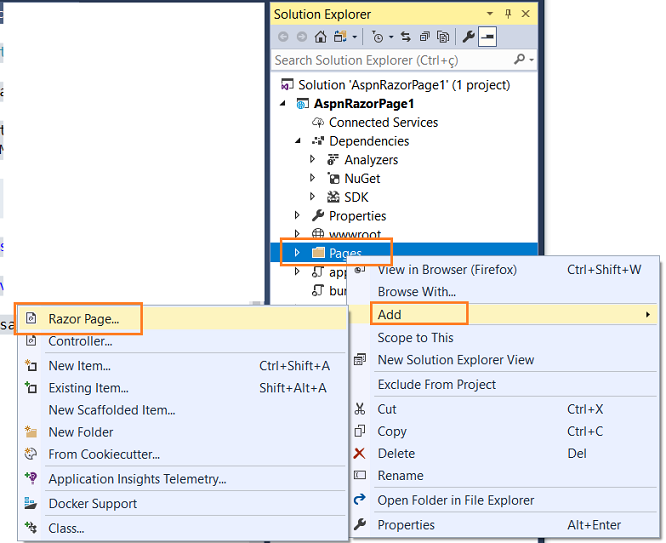
A seguir veremos a janela Add Scaffold mostrando as opções :
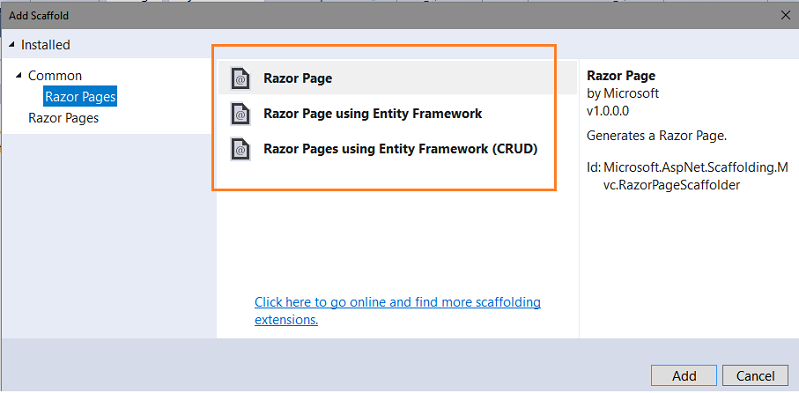
Note que podemos usar o Entity Framework e gerar os métodos CRUD com EF Core.
Para concluir vamos executar a nossa aplicação, onde iremos obter o seguinte resultado:
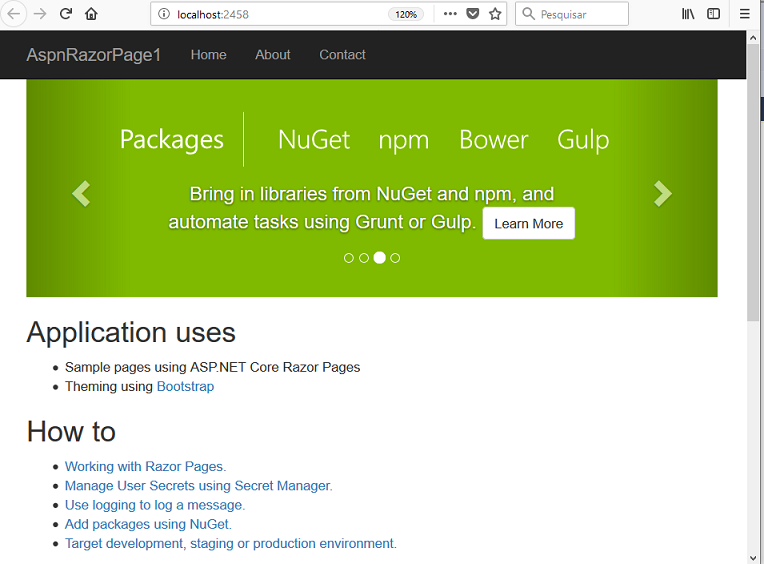
Na próxima parte do artigo iremos criar uma aplicação Razor Pages incluindo funcionalidades e mostrar como podemos usar este recurso.
(disse Jesus)
'Todavia digo-vos a verdade, que vos convém que eu vá;
porque, se eu não for, o Consolador não virá a vós; mas,
quando eu for, vo-lo enviarei.'
João 16:7
|
Veja os
Destaques e novidades do SUPER DVD Visual Basic
(sempre atualizado) : clique e confira !
Quer migrar para o VB .NET ?
Quer aprender C# ??
Quer aprender os conceitos da Programação Orientada a objetos ? Quer aprender o gerar relatórios com o ReportViewer no VS 2013 ? |
Referências:
-
Super DVD Vídeo Aulas - Vídeo Aula sobre VB .NET, ASP .NET e C#
-
ASP .NET Core - Criando uma aplicação com Angular 2 - Macoratti.net
-
ASP .NET Core - Criando uma aplicação Web no ... - Macoratti.net
-
https://docs.microsoft.com/en-us/aspnet/core/mvc/razor-pages/?tabs=visual-studio